拓竹 AMS 是我们实现多色3D打印的解决方案,能够提供流畅的自动换料体验。本文将指导您连接 AMS 到打印机、在 AMS 中上料以及配置耗材信息。
¶ 前期操作
在连接 AMS 到打印机之前,请完成打印机的开箱操作,详细步骤可以参考开箱 X1C Combo | Bambu Lab Wiki。
¶ 视频指引
¶ 步骤 1 :连接 AMS 和打印机
- 取下 AMS 表面的包装薄膜,将 AMS 放置在打印机顶部。

- 将 PTFE 管从 AMS 出料口(下图 1)连接到耗材缓冲器左侧圆形接口(下图 2)。

- 取另一根 PTFE 管,一端插入耗材缓冲器的右侧圆形接口(下图 1),另一端插入气动接头的黑色部分(下图 2)。

- 将 6-pin 线缆一端连接到耗材缓冲器左侧方形接口(下图 1),另一端连接到 AMS 背部最下方的任一接口(下图 2)。

- 将 4-pin 线缆一端连接到耗材缓冲器下方(下图 1), L 型端插入打印机背面的 4-pin 接口(下图 2)。
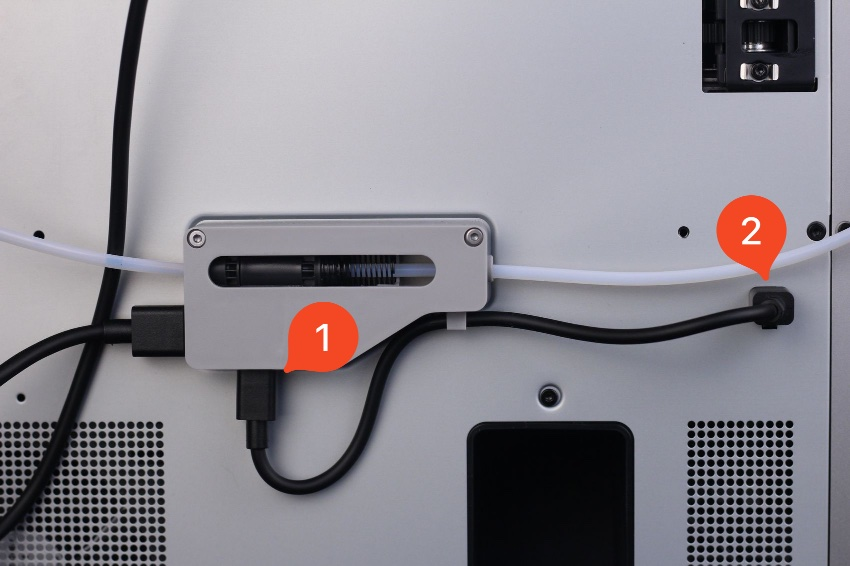
完整的连接效果如下图所示。

¶ 步骤 2 :在 AMS 中上料
AMS 与打印机连接后,就可以上料了。
-
打开 AMS 上盖,把料盘放在料槽里。
-
轻轻推动上下料器前面的灰色进料口,然后将耗材插入约 2cm,AMS 将检测到耗材并自动往里送料。

这里是 AMS 上下料器的另一个视角的图片,需要将其往里推来送入耗材。虽然推的时候有一些阻力,但它可以承受这个力,可以适度用力插入耗材。

¶ 步骤 3 :配置耗材信息
如果使用的是拓竹官方耗材,则 AMS 会通过 RFID 自动识别耗材的种类和颜色。可以点击已识别的耗材查看具体信息,但无法手动修改。
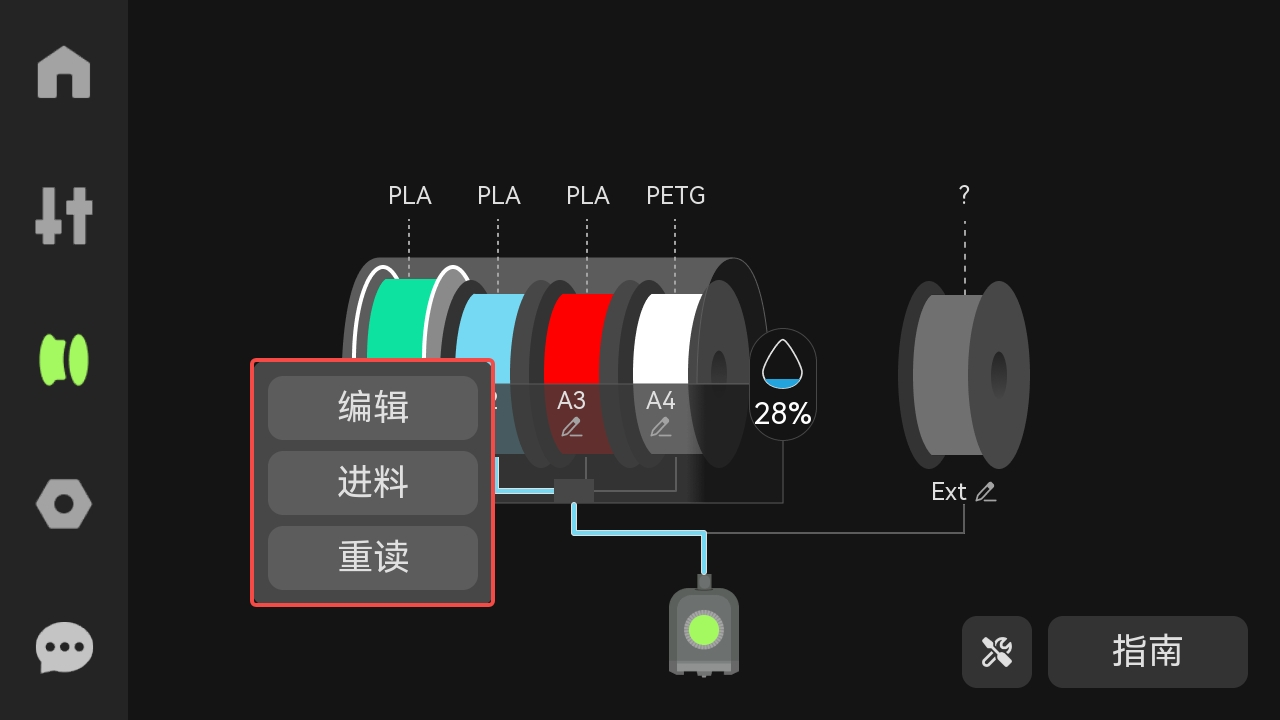
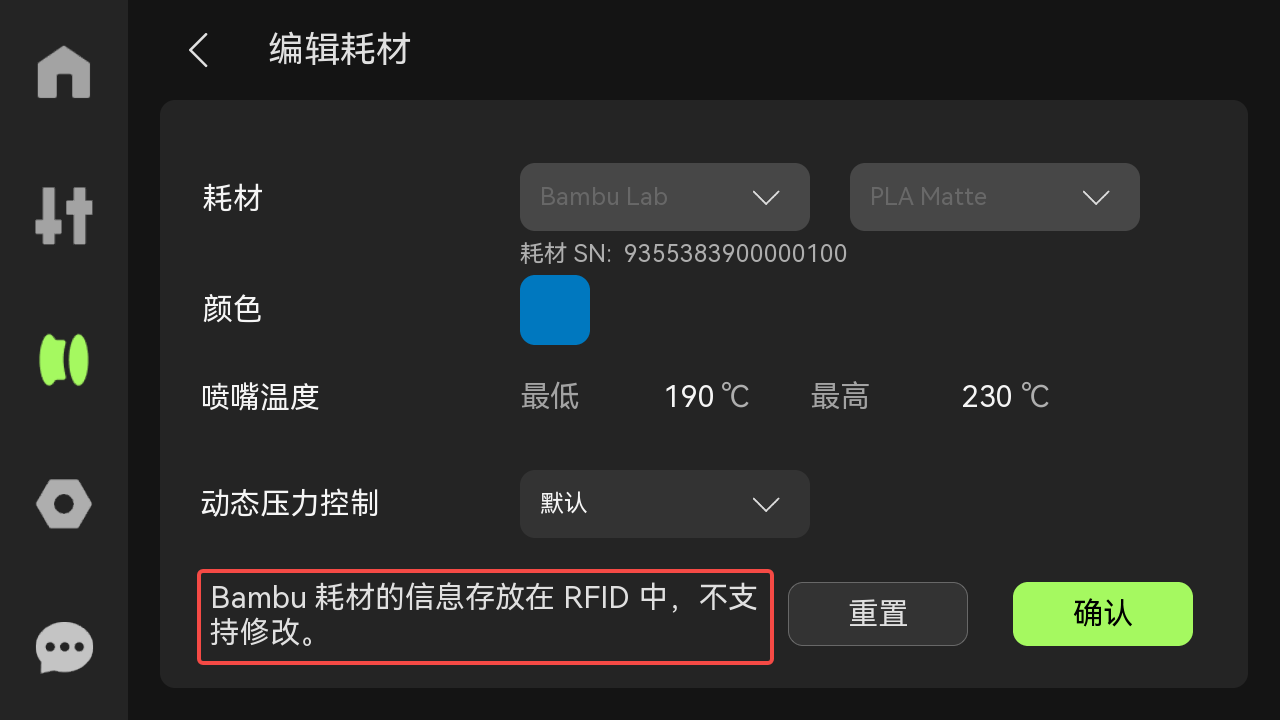
如果用的是非官方耗材,则需要手动在屏幕上或者 Bambu studio 里配置耗材信息。当某个槽位配置过耗材信息后,下一次插入非官方耗材时它依然会显示上一次的耗材信息,如有需要可以点击重新配置。
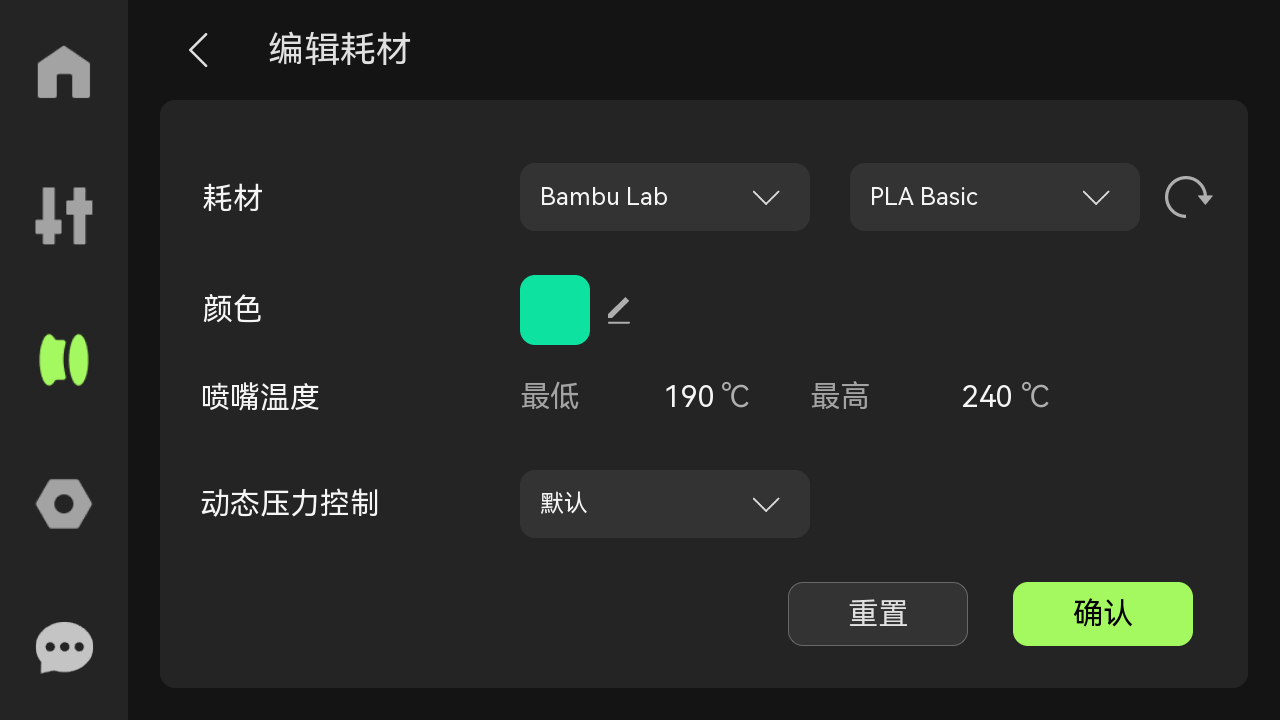
在插入耗材后,也可以在 Bambu Studio 里配置 AMS 中的耗材信息。
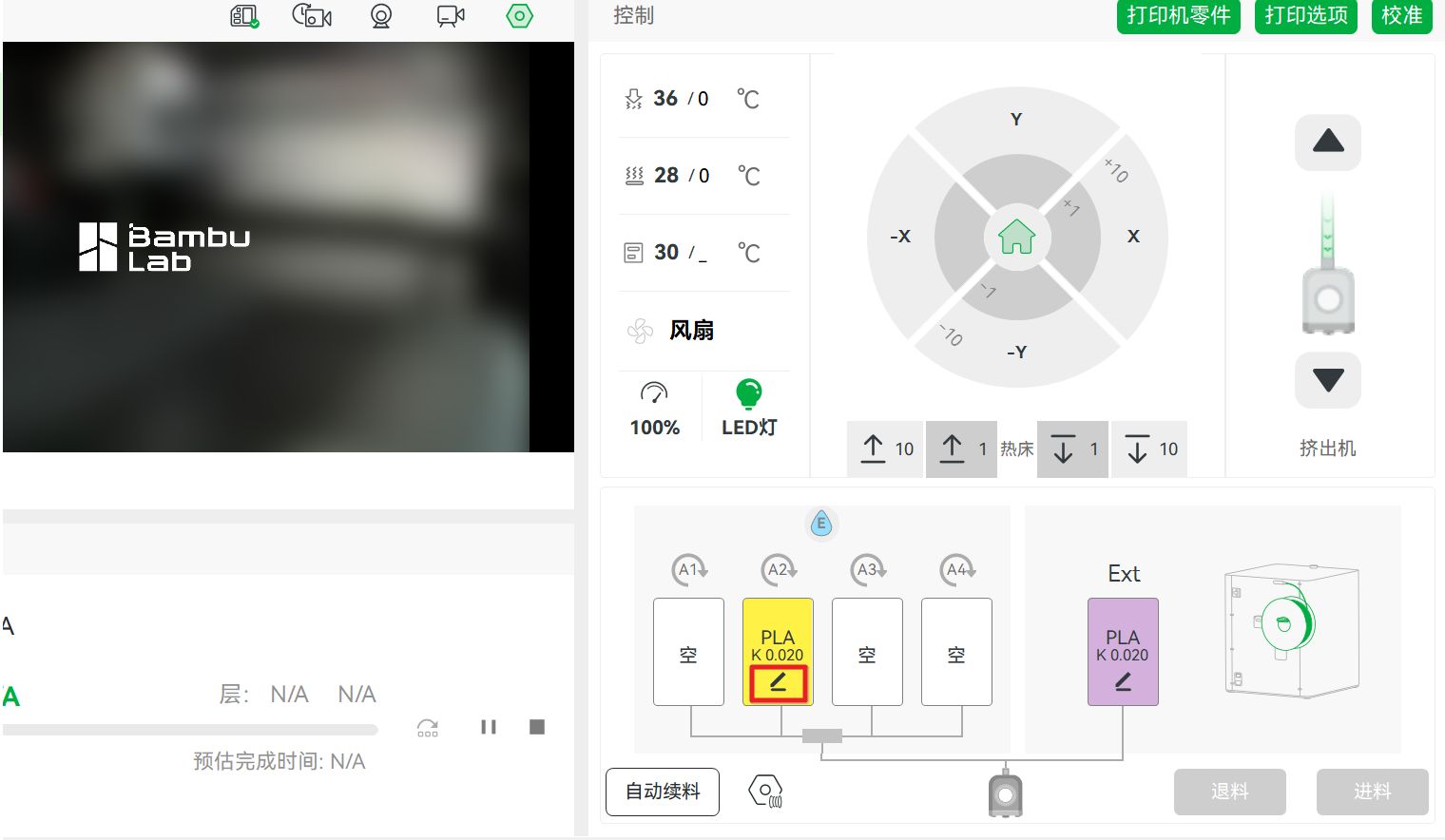
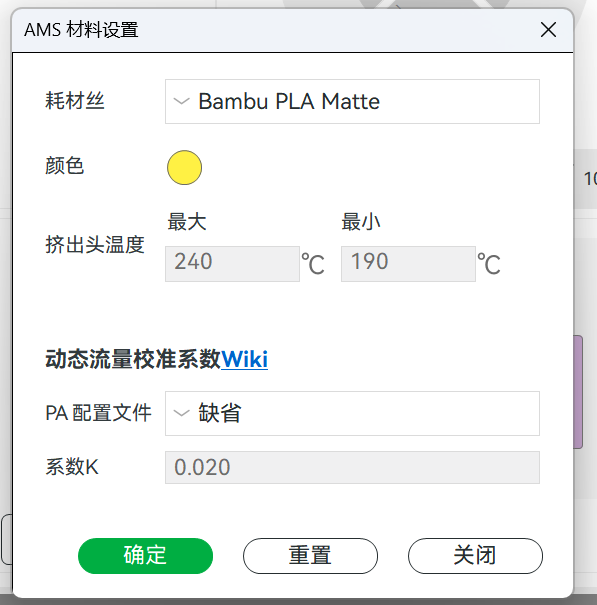
📌 注意:在打印的过程中耗材信息无法编辑!
¶ 步骤 4 :退料
- 点击屏幕上的“退料”将耗材从挤出机中退回至 AMS 内部。
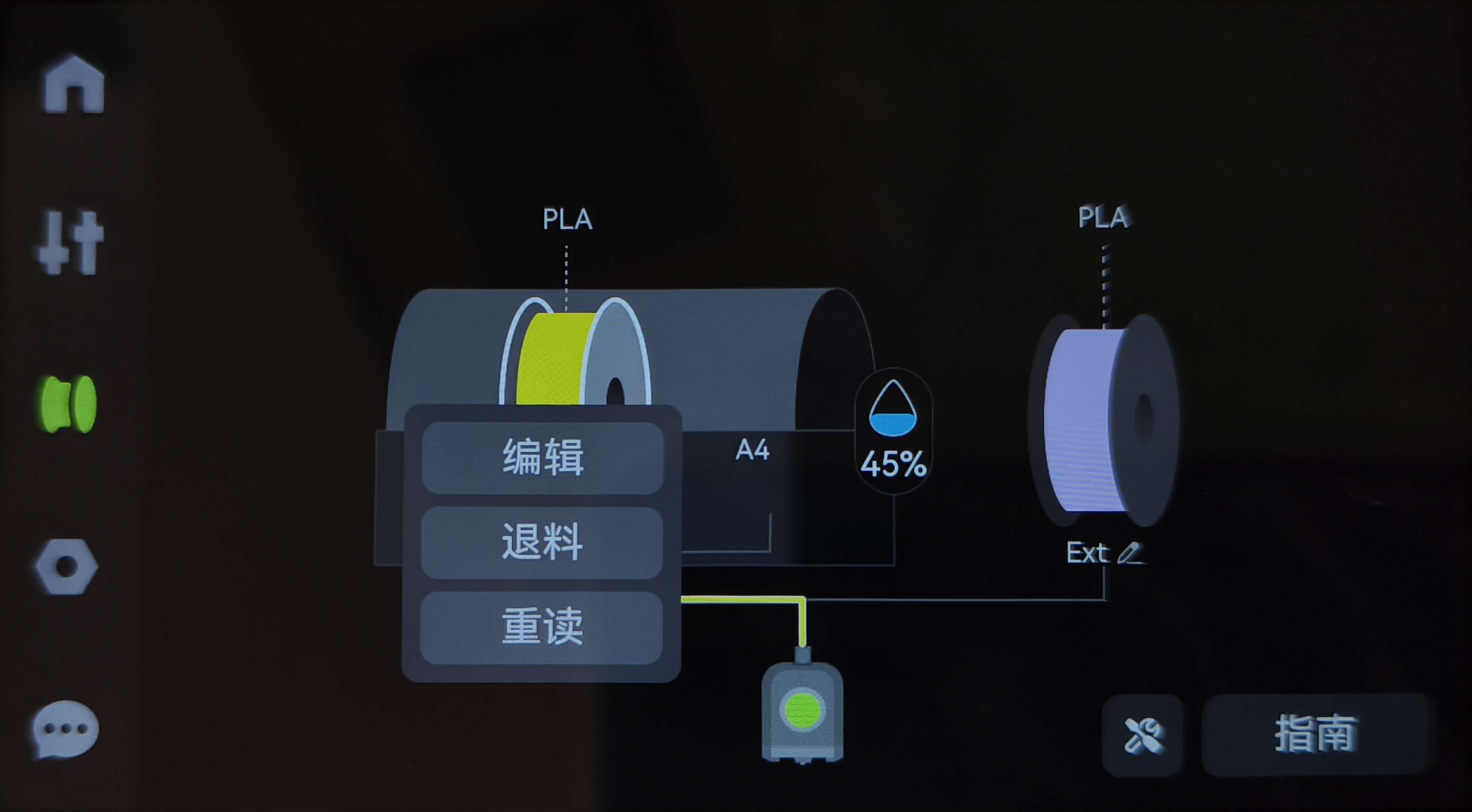
- 用手将灰色进料口向前推,然后用手把耗材抽出来即可。

有时,AMS 滚轮会卡死,并与黄色驱动齿轮啮合。如果发生这种情况,您往退料方向手动拨动料盘时会感受到阻力。见下图。

如果发生这种情况,只需将料盘向 AMS 的前面轻轻一推,然后再推回来,黄色齿轮会与滚筒上的黑色齿轮脱开。然后您就可以把剩余的耗材卷到料盘上。
¶ 结束语
我们希望这份指南为您提供了有效的信息,并真实地帮助了您。
如果您对本文中描述的过程有任何疑虑或疑问,您可以点击这里提交服务工单。我们随时准备为您提供帮助并回答您的任何问题。